Windows 11のユーザーアカウントにはローカルアカウントとMicrosoftアカウントの2種類があります。ローカルアカウント(Local Account)とはWindowsログインに使用されてきた既存の方法としてお使いのパソコンでのみ使用可能です。
| 目 次 | |
|---|---|
Microsoft アカウントでサインインするとPCとMicrosoftネットサービスの連携により、オンラインストレージサービスのOneDriveやメールサービスのOutlook.com、オンラインゲームなどにアクセスし利用できます。MicrosoftはWindowsをインストールする際にMicrosoft アカウントでユーザー登録するように誘導しています。
▼ Windows 11 デバイスを使用している場合は、Microsoft アカウントを使用せずにサインインしている可能性があります。現在使用しているアカウントを確認するには、 ▶ 設定 ▶ 1アカウントの順にクリックします。右側に2ローカルアカウントと表示されています。
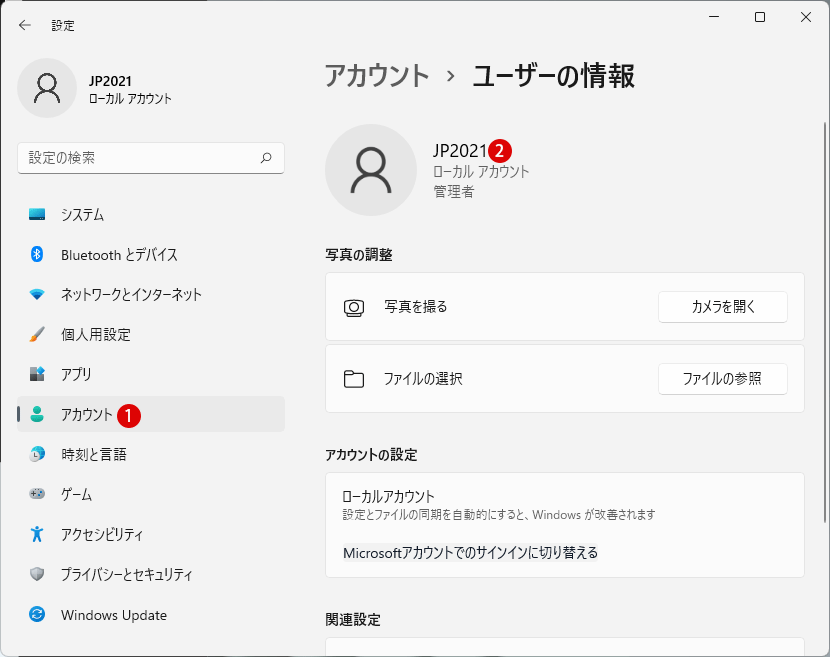
Microsoftアカウントに切り替える
Microsoft Storeでの購入をすべてのデバイス間で同期するには、Microsoft アカウントを使用してサインインする必要があります。そのMicrosoftアカウントを使用するにはローカルアカウントをMicrosoftアカウントに変更します。
▼ 1Microsoftアカウントでのサインインに切り替えるを選択します。このリンクは、ローカルアカウントを使用している場合にのみ表示されます。逆にローカル アカウントでのサインインに切り替えるが表示されている場合は、すでにMicrosoftアカウントを使用しています。
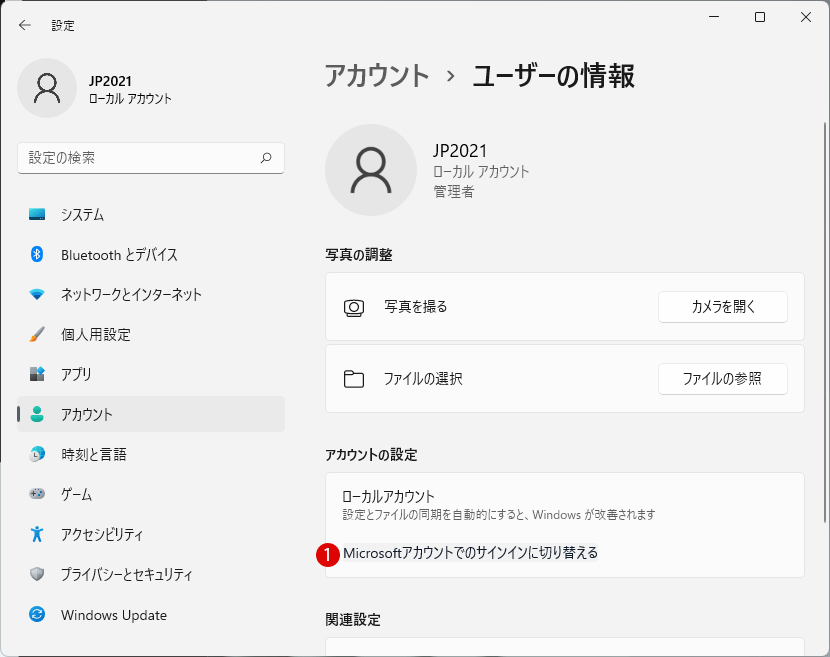
▼ 以下の画面にてMicrosoftアカウントを持っている場合はユーザーアカウント名とパスワードを入力します。Microsoftアカウントを持っていない、または新たにMicrosoftアカウントを取得したい場合は、2作成をクリックして登録を行います。まず1ユーザーアカウント名を入力したら3ボタンをクリックします。
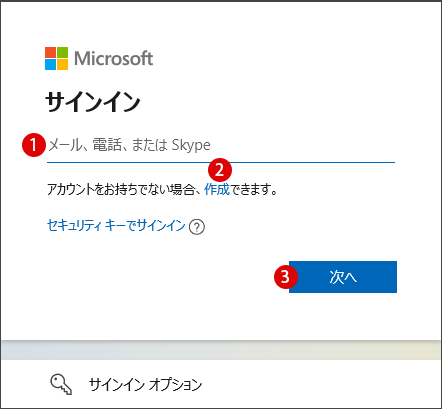
▼ 次に、1MicrosoftアカウントIDの2パスワードを入力したら3ボタンをクリックします。
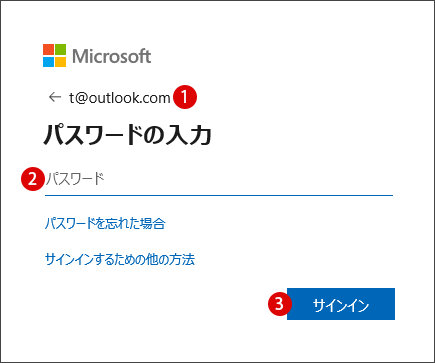
▼ 次に、現在使われている1ローカルアカウントのパスワードを入力します。入力後に2ボタンをクリックします。
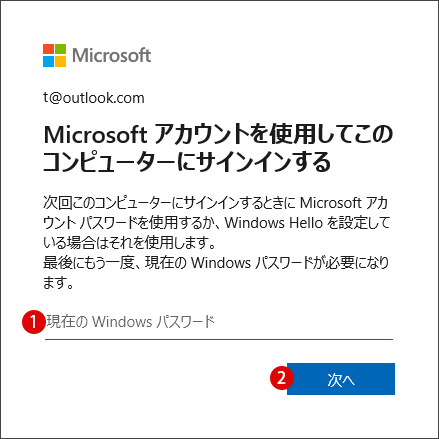
PINを作成する
PINコードはローカルアカウントのようにそのデバイス(パソコン端末)のみ有効な暗証番号です。たとえMicrosoftアカウントに使われているメールアドレスやPINコードが誰がに盗まれても、他の場所やデバイスでそれを使ってもログインはできませんので、単純な暗証番号でもMicrosoftアカウントのパスワードを使うより安全です。
▼ これでMicrosoftアカウントへの切り替えは終了しましたが、もっと高いセキュリティ維持のために、PIN設定を行います。1ボタンをクリックします。
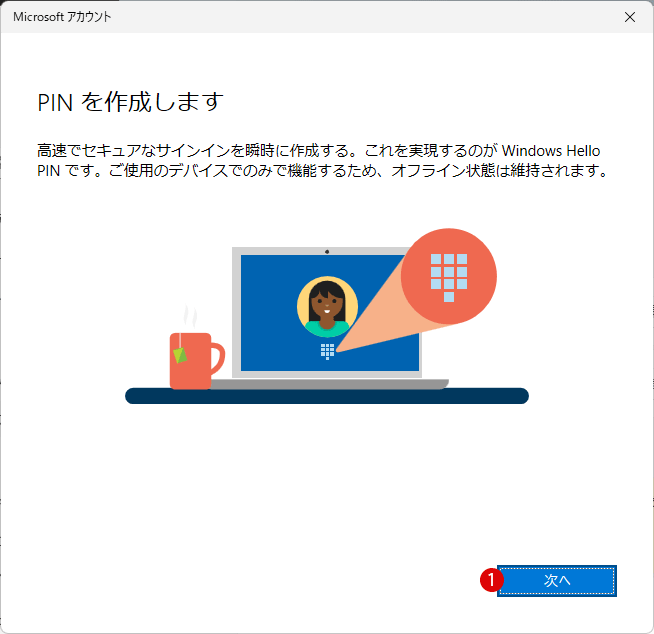
▼ PINのセットアップウィンドウが表示されます。最低限4桁の数字PINコードの入力を推奨しています。1PINコードの入力と再確認入力が終わったら、3ボタンをクリックして終了します。もっと複雑なPINコートを作成したい場合は2英字と記号を含めるにチェックを入れて入力します。これでPIN設定は完了しました。
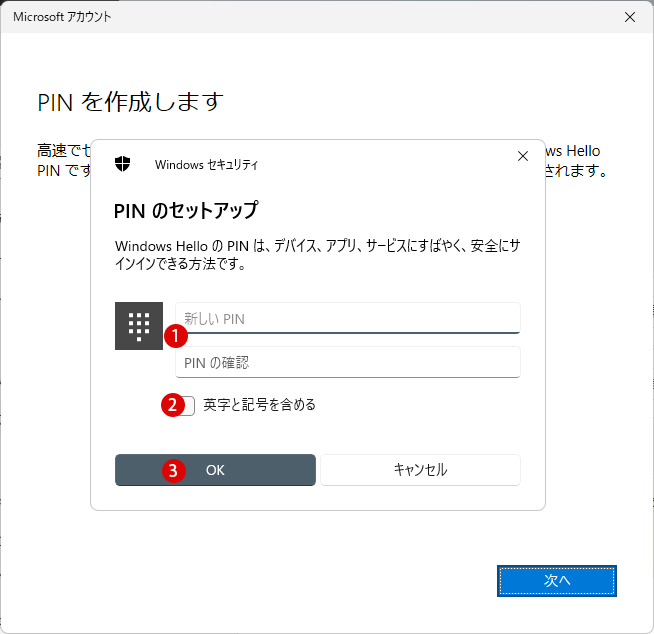
Microsoftアカウントの本人確認を行う
▼ ユーザーの情報ページに表示されている1Microsoftアカウントに対して《お使いのデバイス間でパスワードを同期するために本人確認をしてください。》または《このPCで本人確認を行う必要があります。》と案内表示がある場合、2ボタンをクリックします。
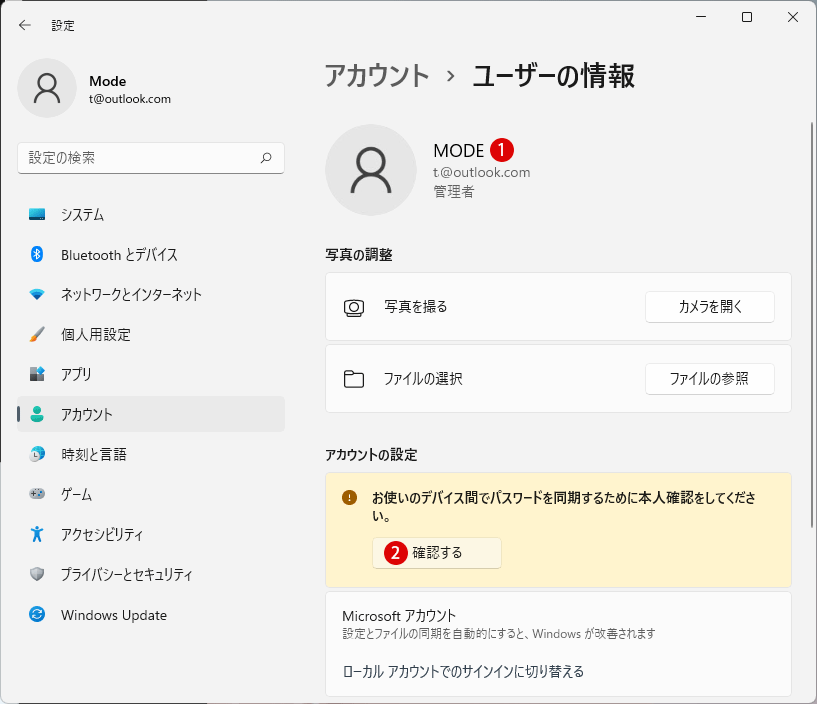
▼ ここからはMicrosoftアカウント用のメールアドレス(t@outlook.com)に対して本人認証するために別途同録したメールアドレス(ss****@gmail.com)にMicorsoftからセキュリティコードを送信する流れとなります。以下の1本人認証用メールアドレスを選択します。
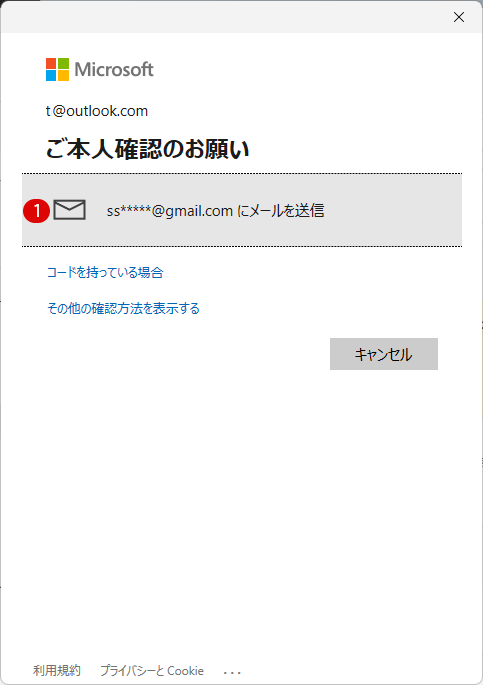
▼ 例えば、ここでは《ss****@gmail.com》の正しい1メールアドレスを記入し2ボタンをクリックします。
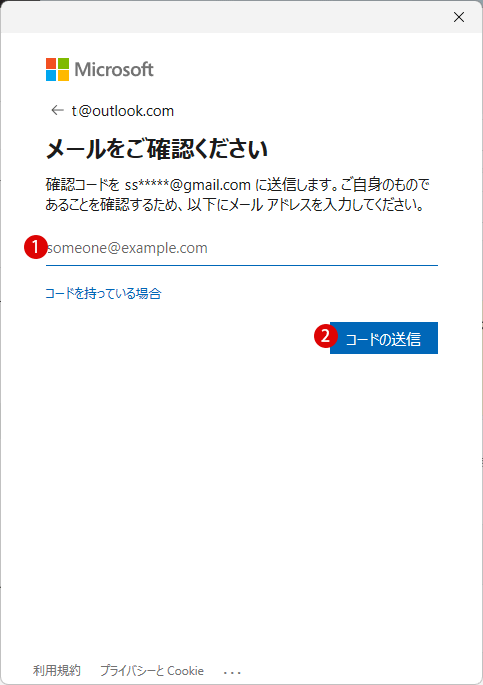
▼ 正しく記入した本人認証用のメールアドレス先にMicrosoftから7桁の1セキュリティコードが送信されてきます。
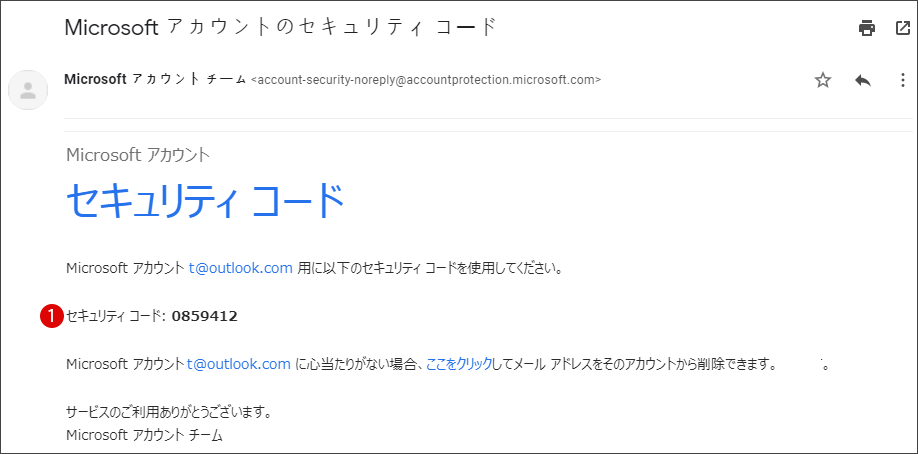
▼ 7桁の1セキュリティコードを入力し2ボタンをクリックします。
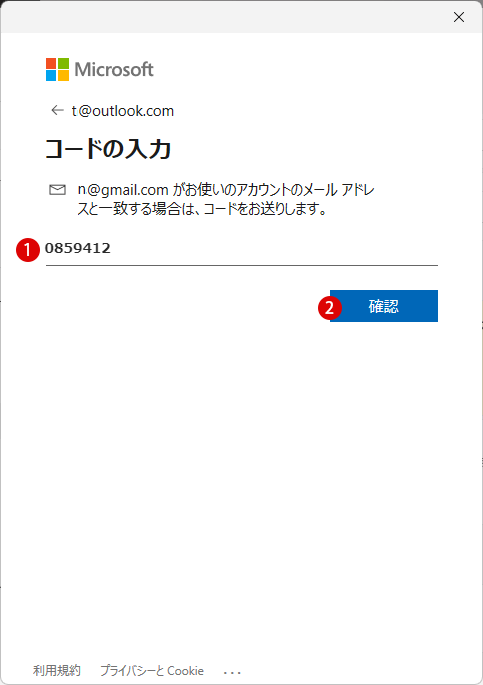
結果を確認する
▼ 結果、1Microsoftアカウントがちゃんと認証されました。ローカルアカウントに変更したい場合は、2ローカルアカウントでのサインインに切り替えるをクリックします。
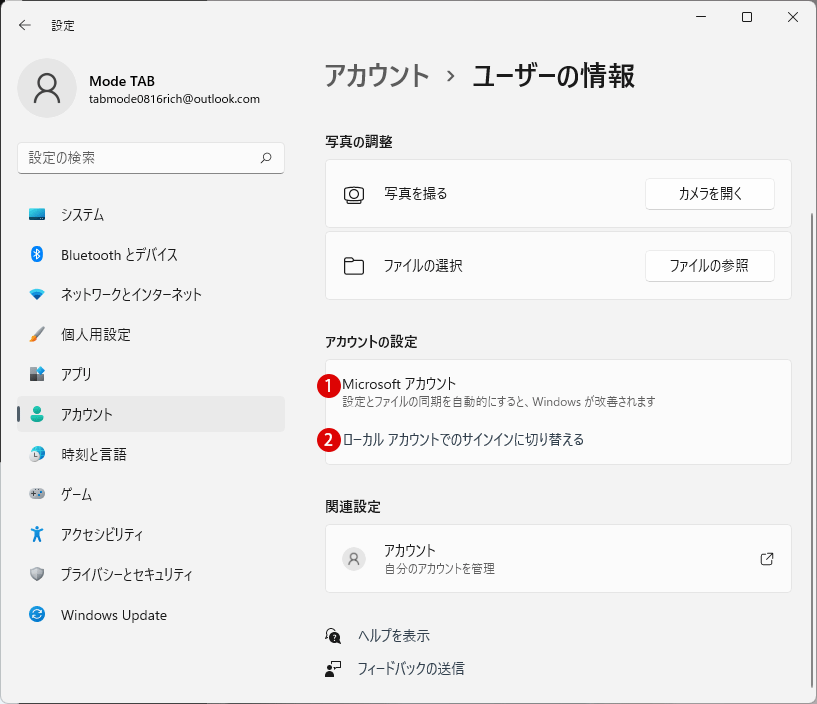
▼ 以下のように、MicrosoftアカウントはMicrosoftオンラインと連動していますので、オンライン上でアカウントの管理が可能です。
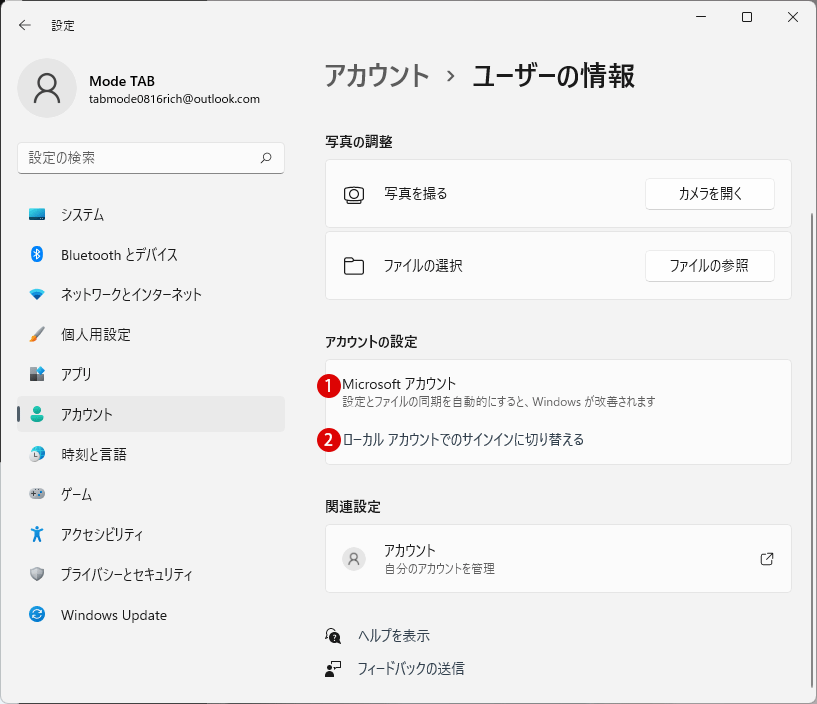
関連 POSTs
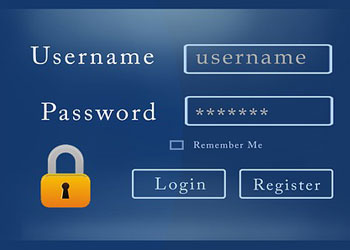
Microsoft アカウントでサインインするとパソコンとネットサービスの連携により、オンラインストレージサービスOneDriveやメールサービス…

Windows10のユーザーアカウントには「ローカルアカウント」とMicrosoft アカウントの2種類があります。ローカルアカウントはWindowsログインに使用されてきた…
- Windows 11ファイルにタグを追加して簡単に検索する
 タグ(Tag)は、ファイルの関連事項を説明するファイルに添付されたキーワードです。Windows 11でファイ… 続きを読む »
タグ(Tag)は、ファイルの関連事項を説明するファイルに添付されたキーワードです。Windows 11でファイ… 続きを読む » - GPUのサーマルグリスの塗り替えとサーマルパッドを交換する
 画像や動画編集はもちろん、スムーズにゲームをプレイするには高性能のグラフィックカード(ビデオカード)が必要とな… 続きを読む »
画像や動画編集はもちろん、スムーズにゲームをプレイするには高性能のグラフィックカード(ビデオカード)が必要とな… 続きを読む » - Windows 11 タスクバーを完全透明に設定する
 Windows 11は、いくつかの点で以前のバージョンのWindowsとは異なります。Windows 10と同… 続きを読む »
Windows 11は、いくつかの点で以前のバージョンのWindowsとは異なります。Windows 10と同… 続きを読む » - Windows 11 22H2をローカルアカウントでクリーンインストールする
 Microsoft社はWindowsのインストール時に、Microsoftアカウントでログインするようにお勧め… 続きを読む »
Microsoft社はWindowsのインストール時に、Microsoftアカウントでログインするようにお勧め… 続きを読む » - 外付けSSDドライブにWindows 11をインストールする
 外付けハードドライブにWindowsをインストールすることは、内蔵ハードドライブにインストールするのとは少し異… 続きを読む »
外付けハードドライブにWindowsをインストールすることは、内蔵ハードドライブにインストールするのとは少し異… 続きを読む » - Windows 11をWindows 10に戻す期間を延長する
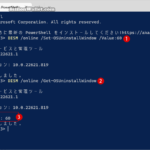 Windows 10からWindows 11にアップグレードした後、使用中にいくつかの問題やバグによってWin… 続きを読む »
Windows 10からWindows 11にアップグレードした後、使用中にいくつかの問題やバグによってWin… 続きを読む »
